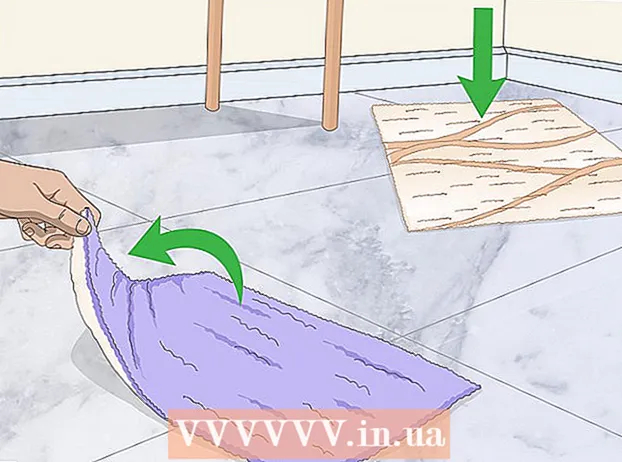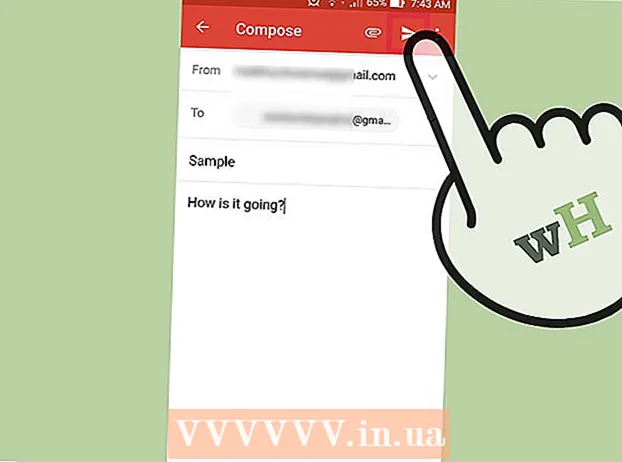著者:
Judy Howell
作成日:
6 J 2021
更新日:
23 六月 2024

コンテンツ
Cookie(Web Cookie、ブラウザCookie、またはHTTP Cookieとも呼ばれます)は、ユーザーのWebブラウザによって保存されるテキストの一部です。 Cookieは、パスワードの確認、サイト設定の保存、ショッピングカートの内容などに使用できます。 FirefoxでCookieを許可するには、次の手順を実行します。
ステップに
方法1/2:MacでCookieを許可する
- Firefoxを開きます。
- 左上の「Firefox」をクリックします。
- 「設定」をクリックします。
- 「プライバシー」をクリックします。
- すべてのCookieを許可する場合は、「Firefoxは履歴を記憶します」を選択します。
- Firefoxの機能と許可しない機能を制御する場合は、「Firefoxは履歴にカスタム設定を使用します」を選択します。 オプションを確認し、Firefoxに記憶させたいものを選択します。
- 例外を指定して、コンピューターにCookieを保存したくないWebサイトを指定することもできます。
方法2/2:WindowsコンピューターでCookieを許可する
- Firefoxを開きます。
- 「ツール」をクリックしてから、「オプション」をクリックします。
- [オプション]ダイアログボックスで[プライバシー]をクリックします。
- 「Firefoxの予定」ドロップダウンメニューの「履歴にカスタム設定を使用する」をクリックします。
- 「ウェブサイトからのCookieを受け入れる」を選択します。
- [OK]をクリックします。